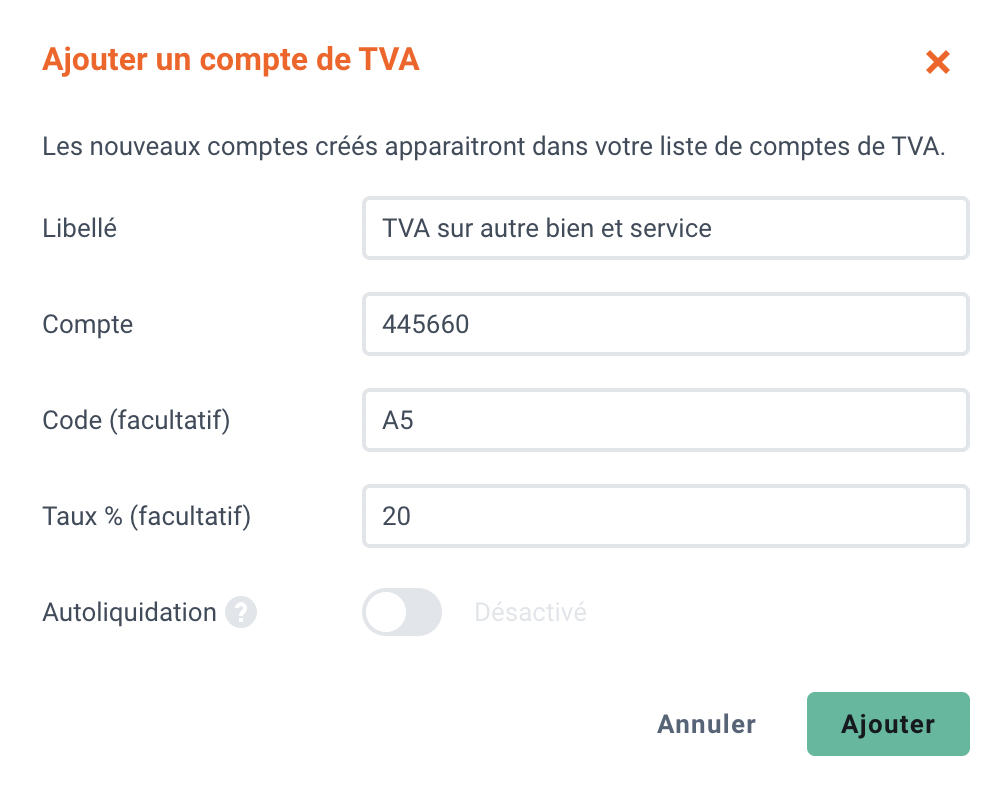Configurez facilement votre dossier client avec les paramétrages d‘Agiris.
- Prérequis généraux
- Exporter son plan comptable d’Agiris
- Ajouter son plan comptable sur Dext
- Paramétrer la TVA
Prérequis Généraux
❗Les fournisseurs et les clients importés dans Dext doivent avoir un compte de charge/produit associé pour que l’export des écritures fonctionne.
❗Attention, les codes fournisseurs et clients ne doivent pas dépasser 10 caractères pour que l’import des écritures comptables dans Agiris fonctionne.
❗Si vos codes journaux ‘achat’ et ‘vente’ sont différents de ‘AC’ et ‘VT’, vous pouvez les personnaliser via l’onglet Mon Profil >Paramètres Système.
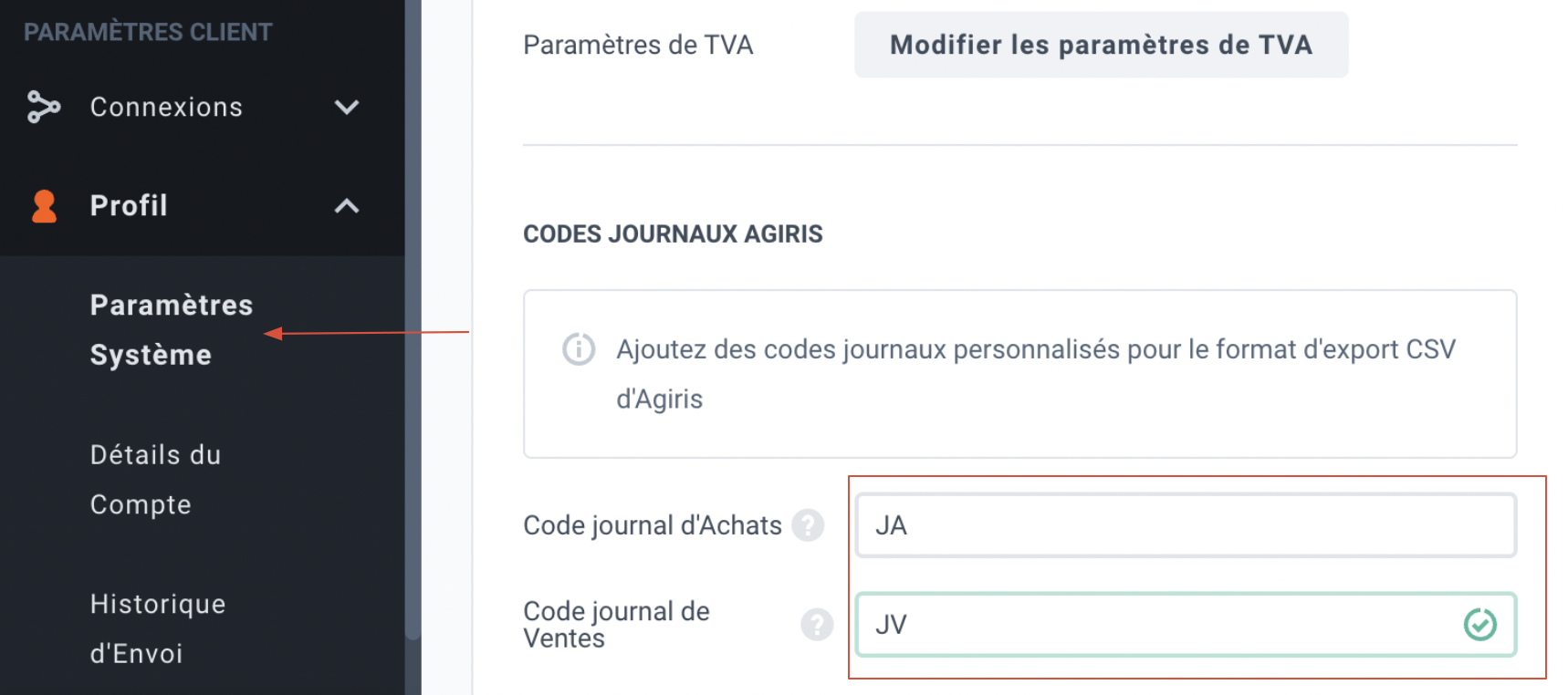
Exporter son plan comptable d’Agiris
Dext vous permet d’importer votre plan comptable (comptes de charge et comptes fournisseurs) directement depuis un fichier CSV. Vous pouvez exporter votre plan comptable paramétré dans Agiris pour l’importer dans Dext.
1. Depuis votre compte Agiris, cliquez sur Plan Comptable puis Export.
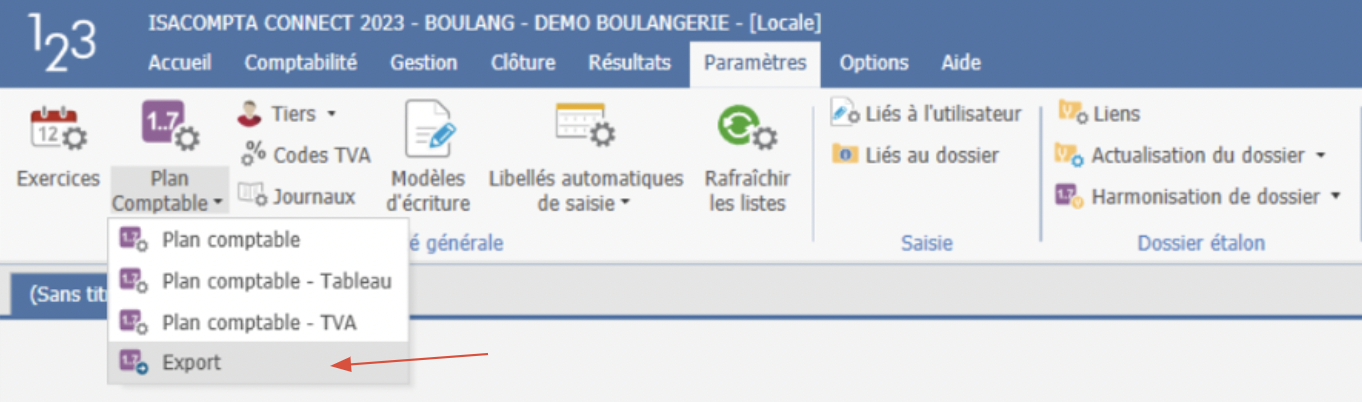
L’application affiche la boite de dialogue, laissez la case ‘Export des comptes auxiliaires‘ cochée et cliquez sur OK.
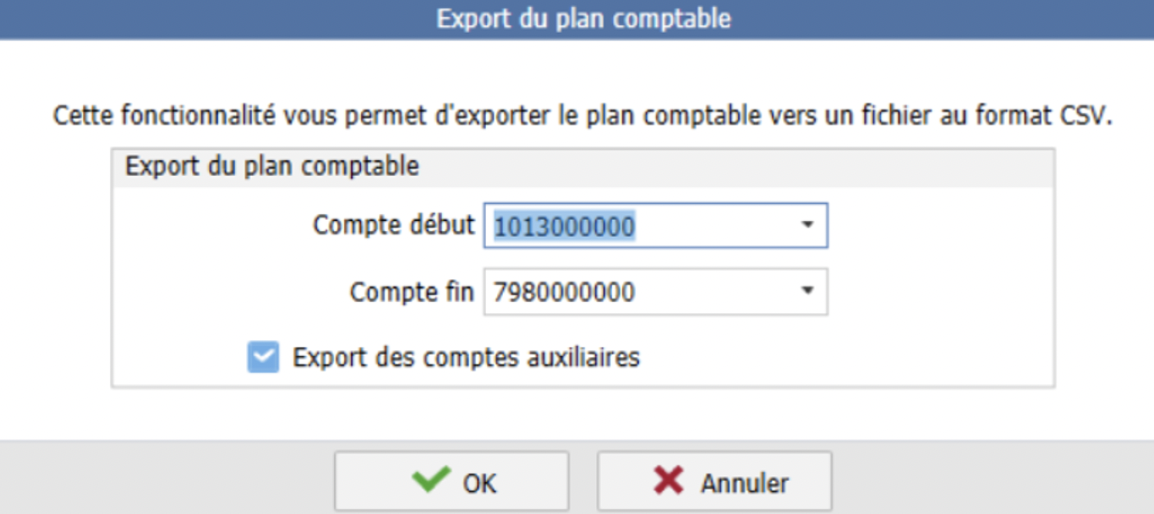
2. Exportez sur un Excel Brut. L’export contient tout le plan comptable. Séparez dans 3 fichiers distincts les comptes généraux, les fournisseurs et les clients. Puis mettez en forme chaque fichier :
Fichier comptes généraux :
- 1 colonne avec les numéros des comptes
- 1 colonne avec les libellés
Fichiers Comptes Fournisseurs et client :
- 1 colonne avec les numéros des comptes (maximum 10 caractères)
- 1 colonne avec les libellés
- 1 colonne avec le compte de charge/produit associé
3. Enregistrez les 3 fichiers formatés sous format CSV séparateur point virgule.
Ajouter son plan comptable sur Dext
Sur Dext, utilisez le tableau d’aide au paramétrage nommé Configurer ce client en haut du menu latéral pour paramétrer votre dossier client.
Importer les comptes généraux :
1. Cliquez sur le 1er bouton Commencer et cliquez sur le carré de droite pour importer le fichier CSV préparé.
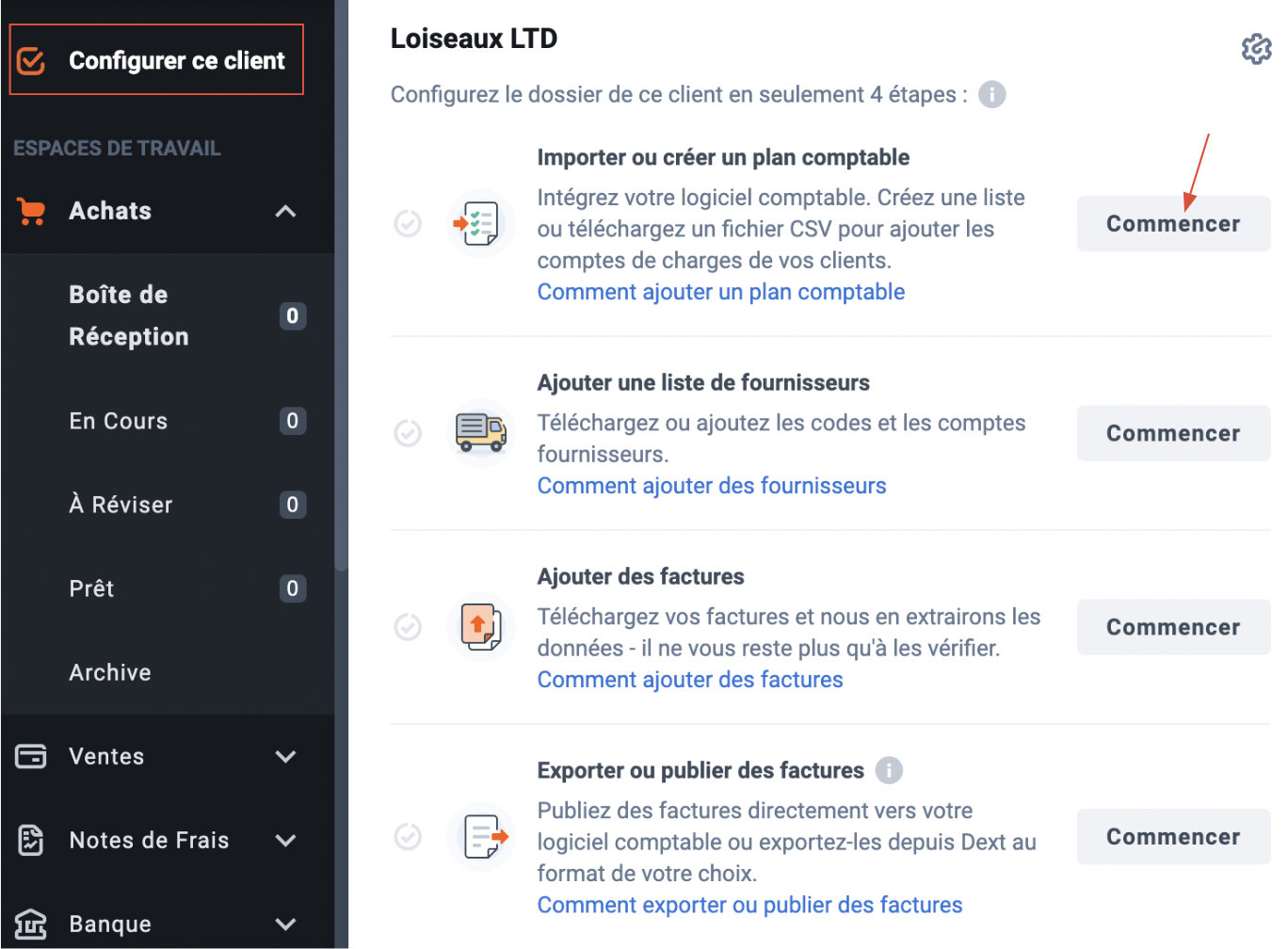
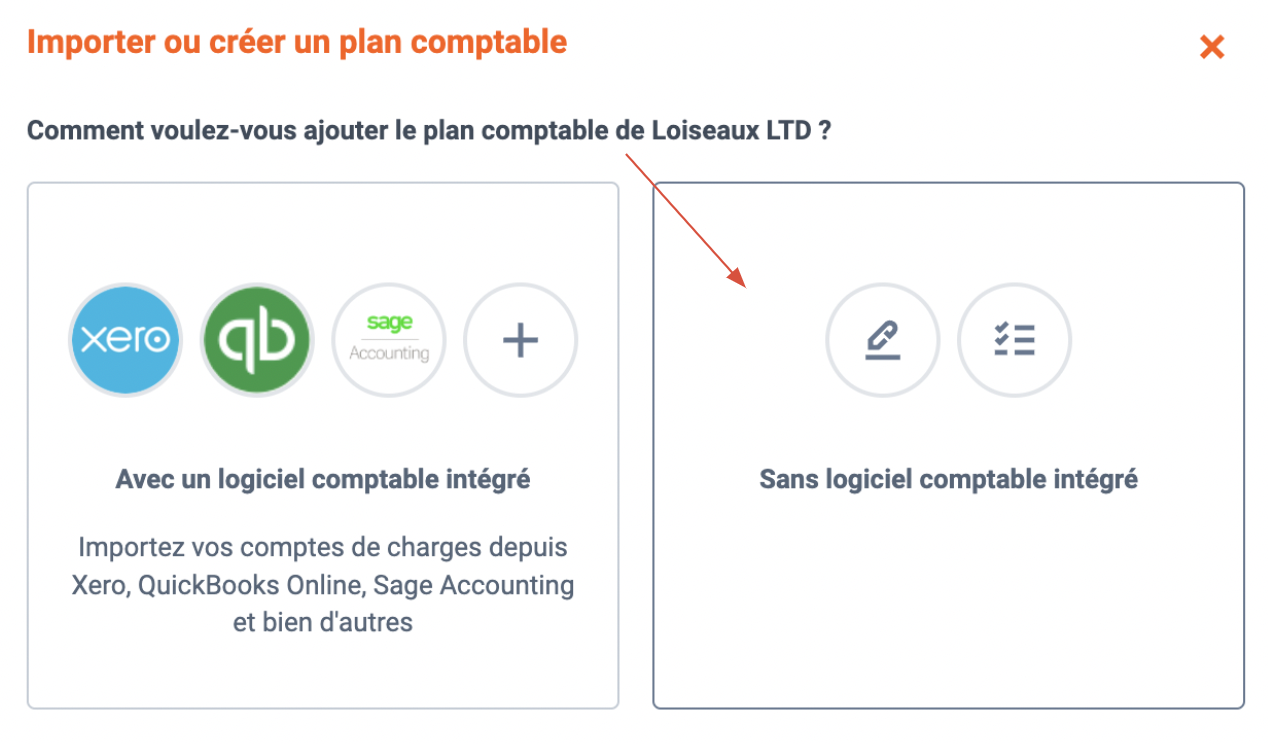
2. Une fois dans l’onglet liste Comptes généraux, cliquez sur le menu Gérer les plans comptables> Importer une nouvelle liste.
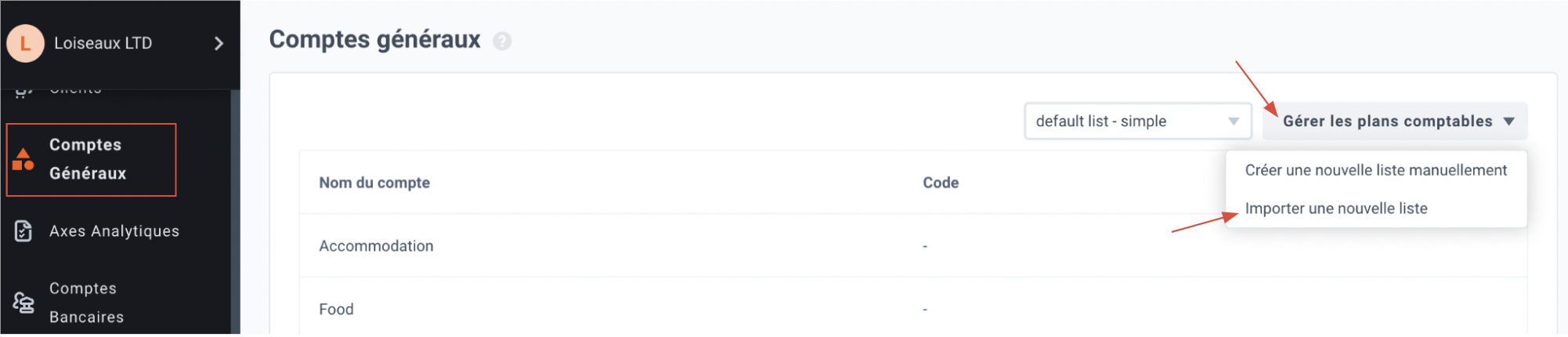
3. Dans la fenêtre qui s’ouvre, importez votre plan comptable CSV avec les colonnes ‘Numéro du compte‘ et ‘libellé de compte‘, et suivez les instructions.
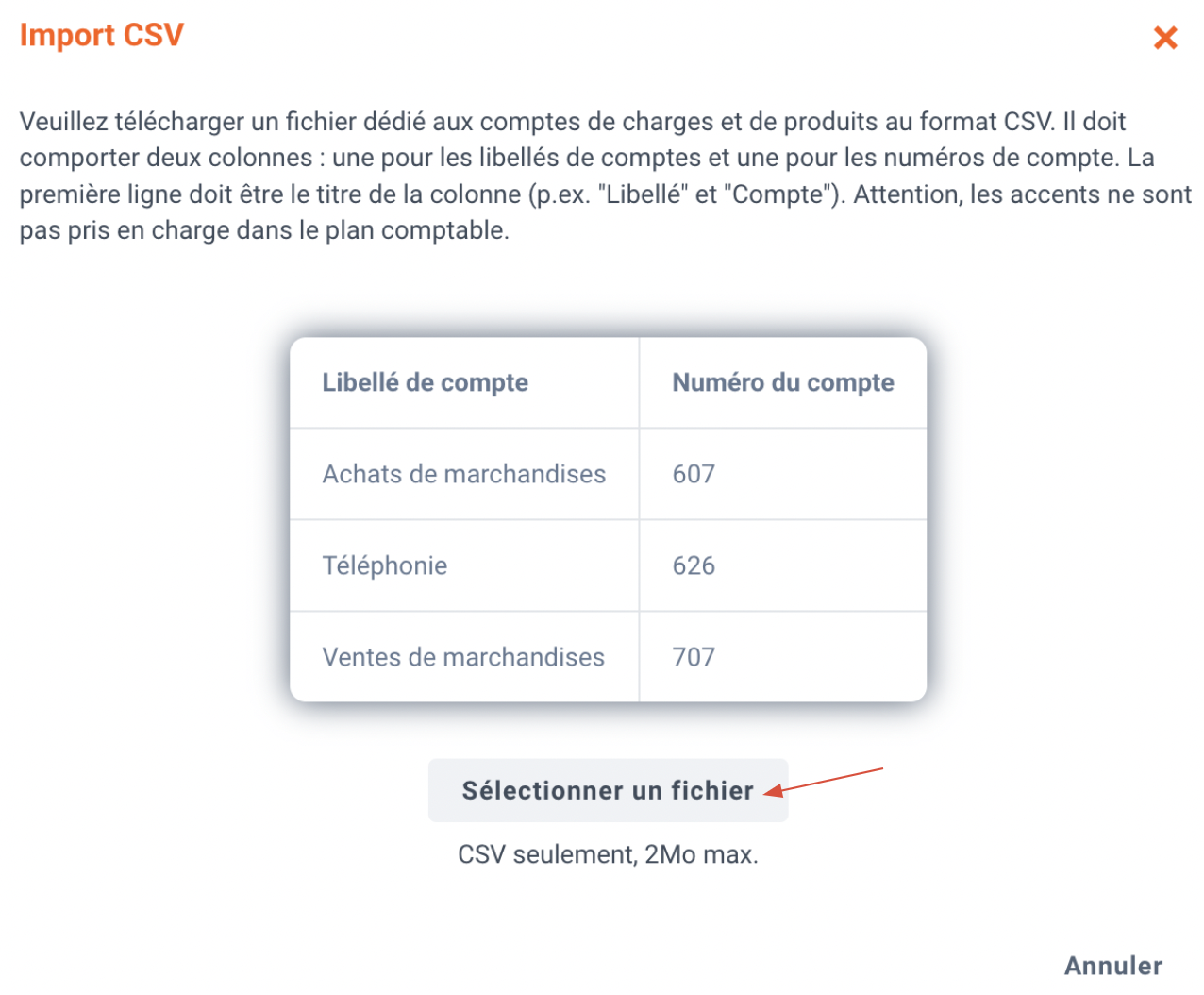
Importer les comptes fournisseurs :
1. Ensuite, ré-ouvrez le panneau d’aide au démarrage et cliquez sur le 2ème bouton Commencer afin d’importer la liste des fournisseurs.
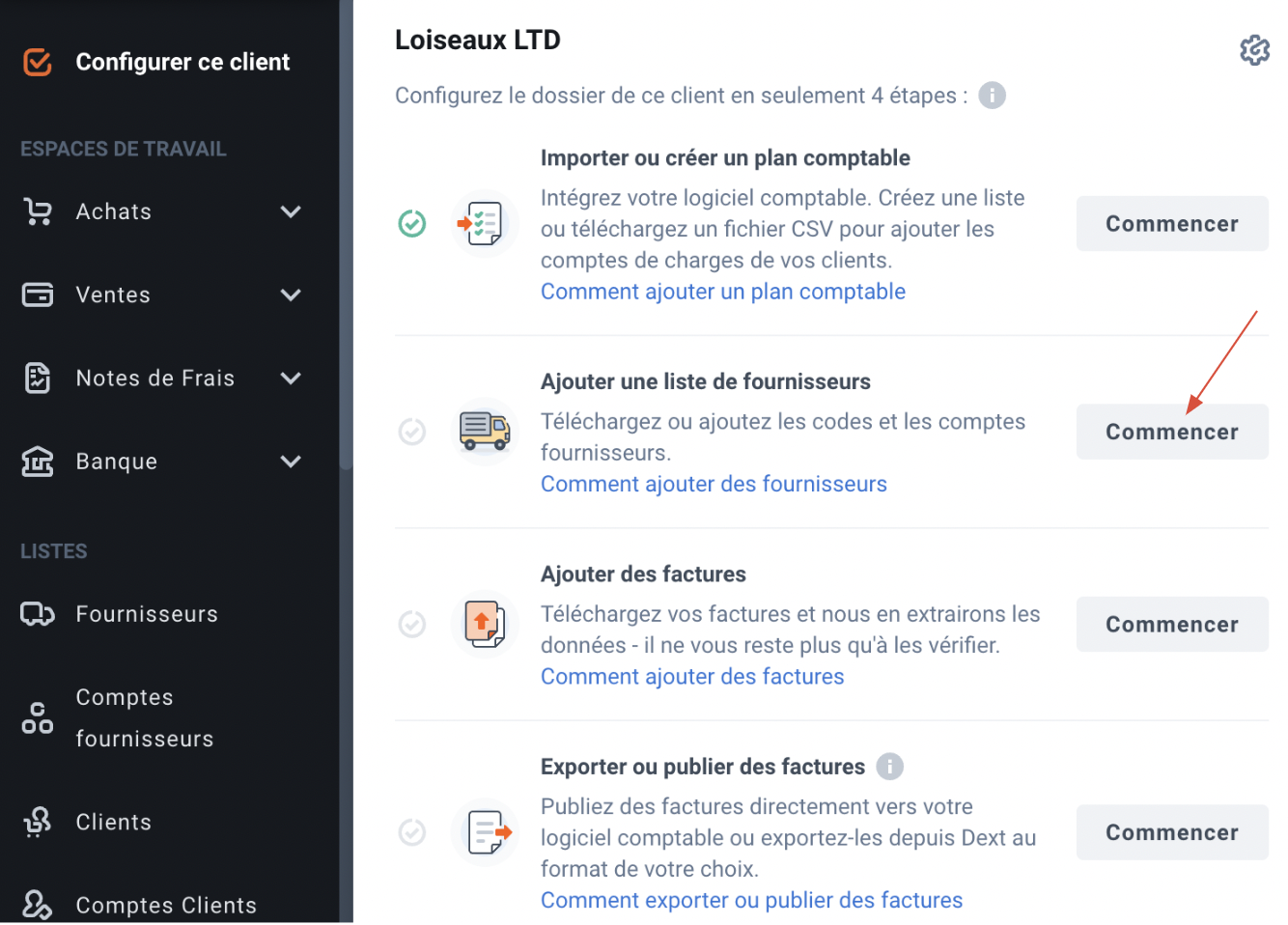
2. Une fois dans l’onglet liste Fournisseur, cliquez sur Importer via CSV et sélectionnez votre fichier CSV préparé.
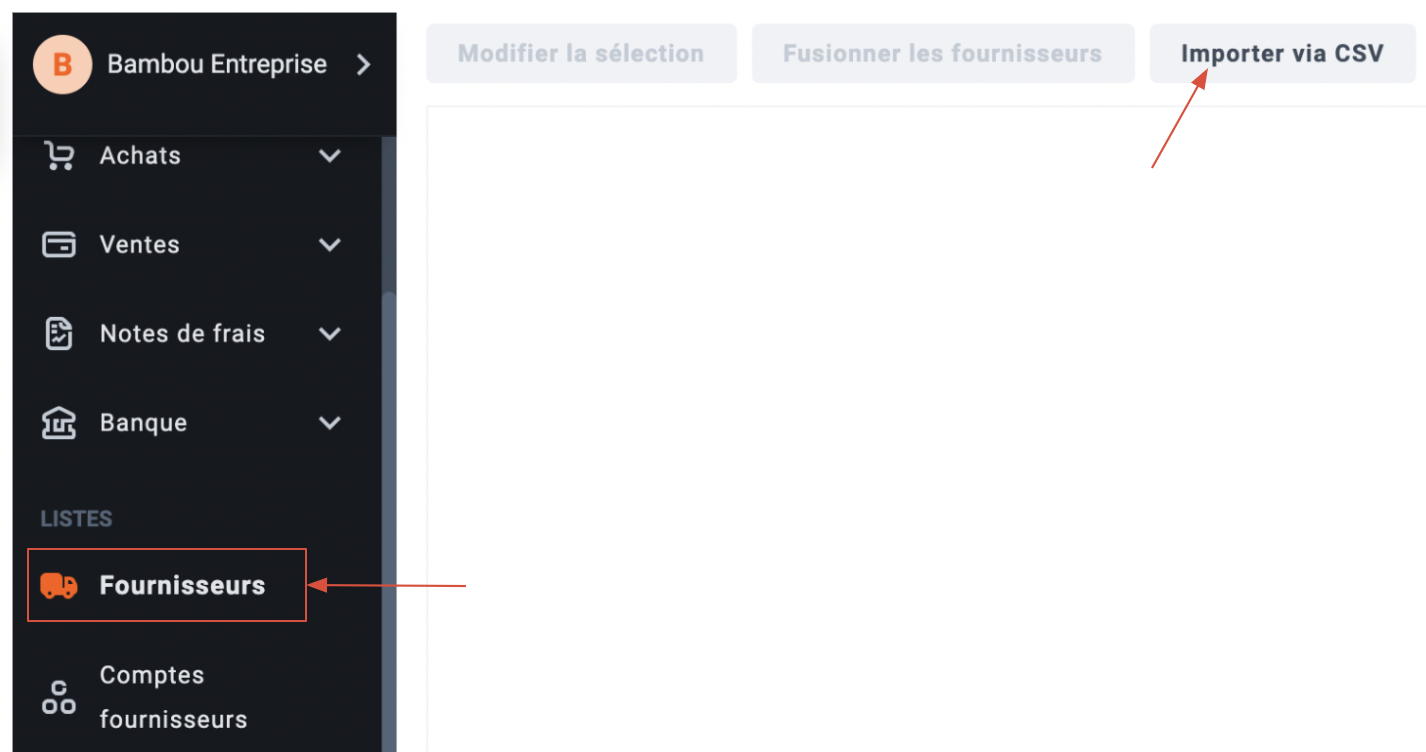
Paramétrer la TVA
Paramétrer la TVA par défaut pour l’export des montants extrait
Assurez-vous d’avoir défini un compte de TVA par défaut, afin que toutes les factures dont le ‘montant extrait’ est sélectionné pour la TVA soient exportées correctement.
1. Pour cela, depuis l’onglet Comptes TVA, cliquez sur Paramètres TVA par défaut.
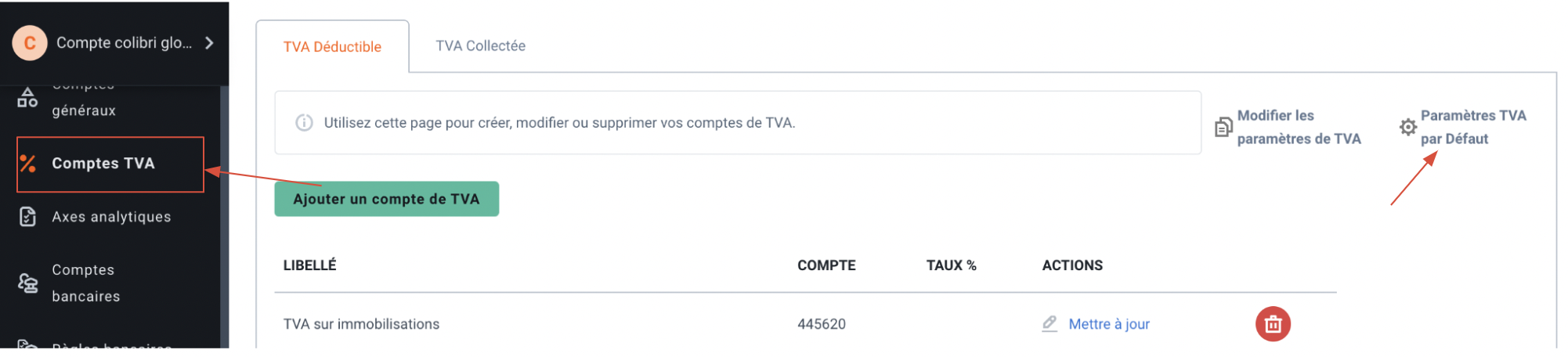
2. Vous serez redirigé dans la section Paramètres système > Gérer les compte TVA. Renseignez ici vos comptes par défaut.
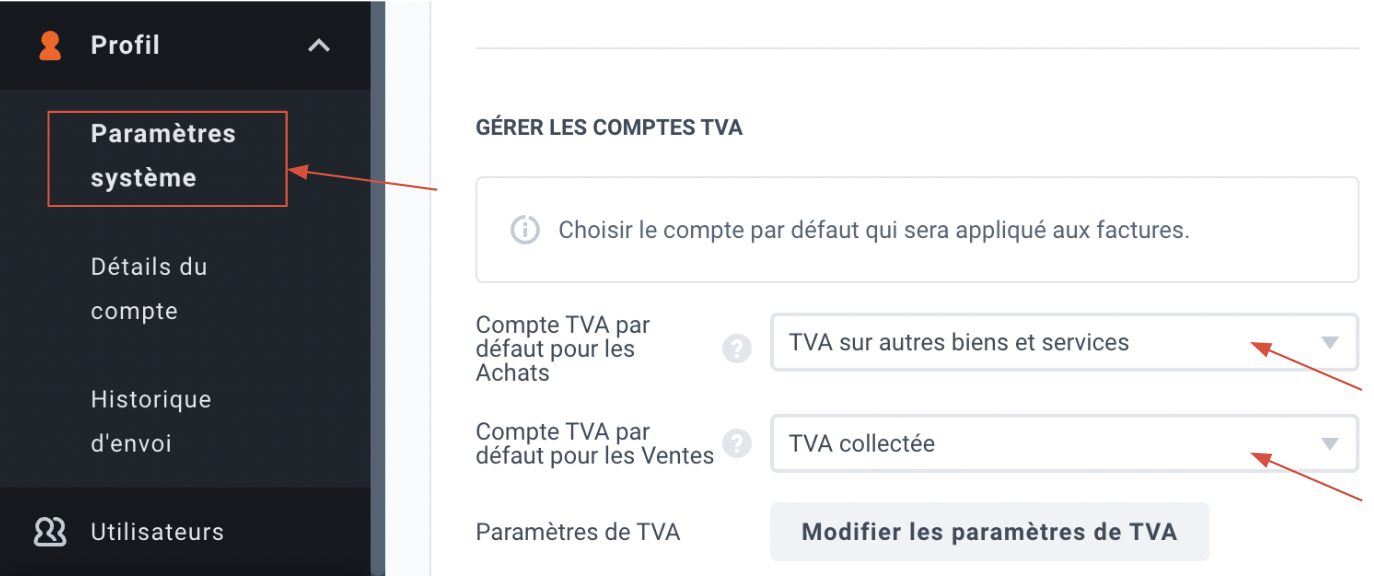
Paramétrer la TVA avec les codes Agiris
1. Rendez-vous dans votre onglet Listes > Comptes TVA.
2. Vous pouvez choisir de télécharger la liste par défaut Agiris en cliquant sur Modifier les paramètres de TVA > Agiris.
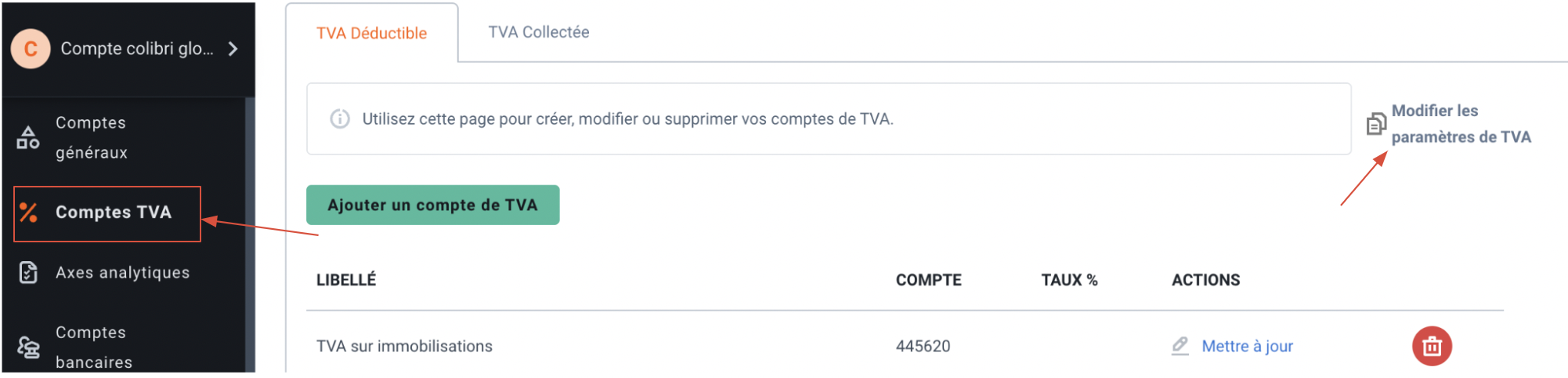
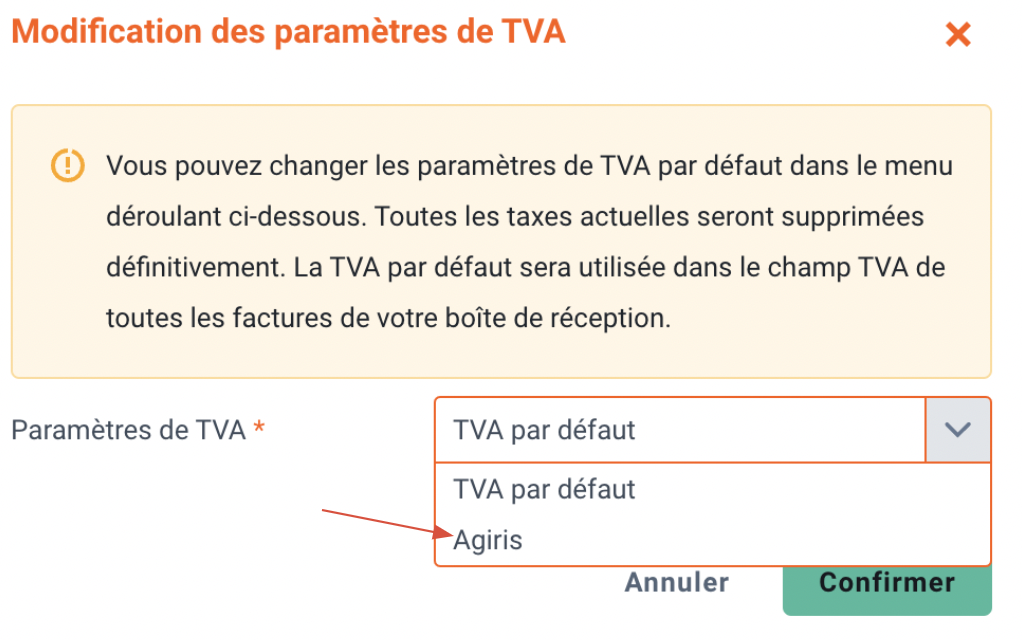
Vous pouvez utiliser des comptes de TVA personnalisés, soit en mettant à jour vos comptes existants, soit en créant de nouveaux comptes.
1. Cliquez sur Ajouter un Compte TVA.
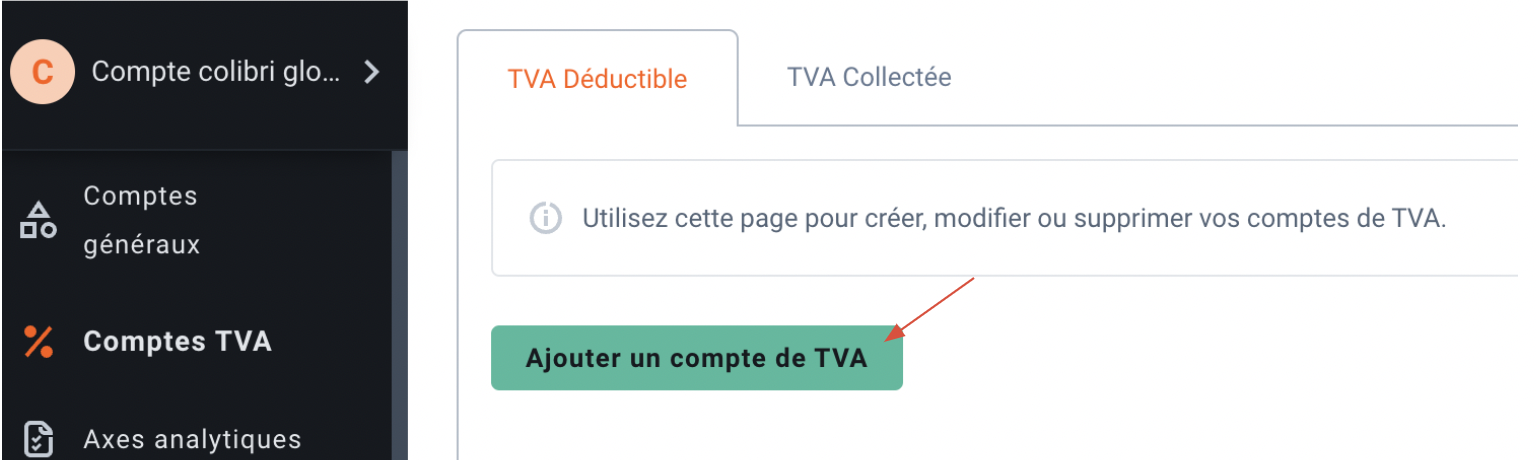
2. Dans la fenêtre qui s’ouvre :
- Entrez le libellé de votre choix.
- Dans le champ ‘Compte’, renseignez le numéro du compte associé (ex:445 660)
- Dans le champ ‘Code’, renseignez le code de TVA spécifique à Agiris (A5)
- Paramétrez le champ ‘Taux’ à votre convenance.
- Si application de l’Autoliquidation, suivez la même démarche en renseignant le numéro de compte utilisé sur Agiris.